
【Spotify】シャッフルプレイ(シャッフル再生)について解説!
Contents[OPEN]
【デスクトップ版・Web Player】シャッフル再生をする
方法
では次に、デスクトップ版からこの機能を使用する手順を説明します。いつも使っているPCやブラウザのウェブプレーヤーを起動してください。自分のアカウントでログインを済ませ、何かランダムにアルバム・プレイリスト内の曲を再生しましょう。
その後で、再生ボタンの左側に表示されている「シャッフルアイコン」をクリックしてください。緑色になれば有効化されていることを意味します。この状態でスキップしたりそのまま流したりすることで、切り替わりがランダムになります!
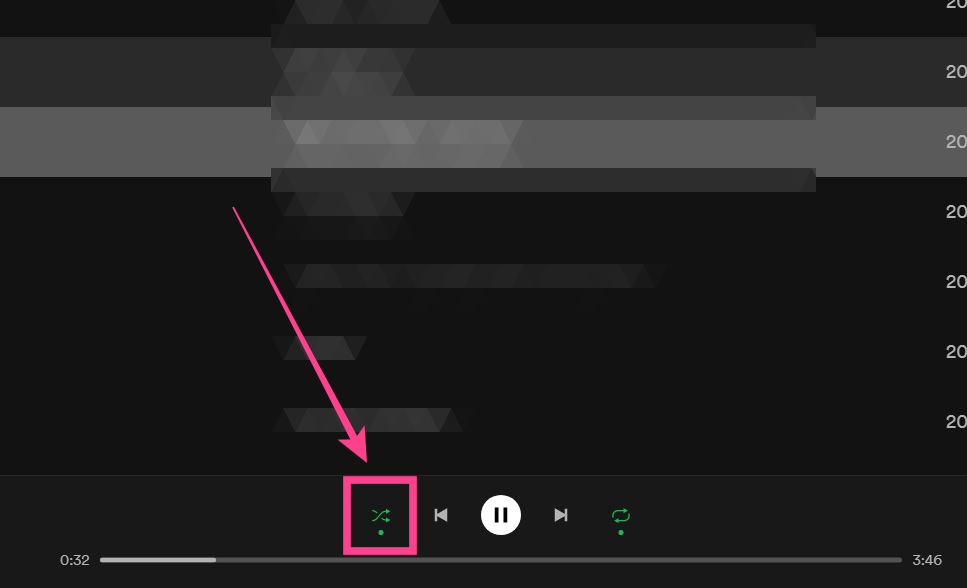
【Spotify】無料でシャッフルプレイ(シャッフル再生)をさせない方法
ここからは、無料版「Spotify Free」のままでシャッフル再生をできるだけさせない方法について解説します。基本的に無料版では強制ですので、選んだ音楽を聴くことができません。しかし以下の手段であれば目的の曲に早くたどり着けるかもしれません。
アルバムから個別に再生しよう
1つ目の手段は、アルバムから個別に再生するということです。目的のアルバムに表示されているジャケットのサムネイルをタップすることですぐに再生することができます。
ただしこれはプレビューとなりますので、フルで再生するためには、ランダムで流れてくるのを待つほかありません。どんな感じの曲なのかをチェックするためには役立ちますが、BGMとしては向いていないので注意してくださいね。
スキップを押して曲を聴く
2つ目の手段は、スキップを押してみるということです。ランダムなのでひたすら目的の曲が来るまでトライすることになります。手間に感じますが、いずれは順番が回ってきますので、地道に押してみましょう。
時間制限が撤廃!
かつては再生時間に30日間で15時間までの制限が設けられていましたが、今は廃止されています。時間を気にせず、好きなだけ再生できます。
ファミリープランやプレミアムプランのキャンペーンを使う
家族向けのプランやPremiumのキャンペーンを活用するのも1つの手段です。無料トライアル期間として1か月無料のまま、全機能を使えるキャンペーンを利用すれば思い通りに再生できます!
ただし、1か月過ぎるとPremiumとして料金が発生することになりますので、注意してください。